Sobat "Bermanfaat," sebelum kita mengenal Android, kita pasti masih ingat ketika kita dulu kehilangan hp, rusak atau ketika no. SIM terblokir, bagi yang pernah mengalminya pasti masih ingat, iya kan? sebenarnya bukan hp atau SIM Cardnya yang menjadi masalah buat kita, tapi masalah terbesar yang sebenarnya adalah ketika kita juga harus kehilangan seluruh nomor kontak yang tersimpan karena tidak adanya fasilitas untuk "Backup Kontak."
Untuk masalah hp, mungkin bisa kita service atau beli baru, untuk sim Cardnya kita bisa datang ke kantor Service Center provider SIM Card dan dalam hitungan kurang dari satu jam kita sudah dapat ganti SIM Card baru dengan nomor yang sama. Tapi, untuk nomor Kontak yang tersimpan di hp dan SIM card yang hilang, bagaimana cara kita untuk mengembalikannya? rasa - rasanya yang menjadi penyesalan terbesar itu bukan kehilangan hpnya, tapi kehilangan nomor kontaknya yang kadang membuat kita jengkel. Apalagi bila dalm hp yang hilang terdapat banyak sekali nomor - nomor penting, bisa jadi stres kan...
Sobat "Bermanfaat," "lain bolu lain pedagang, lain dulu lain sekarang" (he..he.. ngarang). Sekarang kita sudah memasuki era digital, kita bisa Backup kontak dengan mudah, dan tidak akan takut lagi kehilangan kontak, bukan hanya itu, semua data yang kita miliki juga bisa tersimpan dengan aman di atas "awan." Bahasa inggrisnya kalau tidak salah adalah CLOUD. Cukup dengan mengupload data yang ingin kita amankan ke server maka kita sudah tidak perlu lagi membawanya kesana kemari, cukup kita klik saja, data sudah kembali ditangan dan dapat kita olah kapan saja dan dimana saja.
Di atas awan sana kita bisa menyimpan data apa saja baik yang berupa video, audio, gambar MS Word, zip dan lain - lain dengan kapasitas yang cukup besar, tergantung dari server yang kita gunakan. Jangan khawatir untuk hal ini, banyak sekali server gratisan yang menyediakan space cukup besar dan terpercata yang mampu menyimpan dan menjaga data kita, salah satunya adalah eyang "Google". Tapi ingat, yang bisa kita simpan data lho ya, jangan berfikir untuk upload istri simpanan... (he..he..he.. bercanda, tolong jangan di masukkan ke dalam hati apalagi diupload).
Oke Sobat, karena sekarang sudah jamannya Android maka inilah saatnya kita berganti cara dan metode penyimpanan no kontak dari cara lama yang hanya mengandalkan SIM card dan memory lokal hp dengan kapasitas yang terbatas dan juga rawan terhapus dan hilang ke cara yang lebih aman dan praktis dengan kapasitas unlimited, sehingga kita tidak pelu lagi repot - repot untuk Copy - Paste dan kirim kontak apabila kehilangan hp atau ketika ingin ganti hp baru berkali - kali. Yang perlu kita lakukan cukup login akun Email selanjutnya kontak akan disingkronisasi secara otomatis dan dalam sekejap seluruh nomor kontak kita akan kembali seperti semula tanpa ada yang hilang satupun.
Sesuai dengan yang sudah saya uraikan di atas, pada kesempatan kali ini, saya ingin berbagi tips tentang "Cara Terbaik Backup Nomor Kontak di Android." Dengan cara ini, InsyaAlloh kita tidak akan pernah lagi kehilangan nomor kontak di hp kita, walaupun kita ganti hp atau SIM Card ratusan kali.
Sebelum saya uraikan caranya panjang lebar pertama - tama hp Android sobat harus memiliki koneksi Internet (bila sudah ada Akun Email bisa saja offline > lanjut ketiga). Ini adalah syarat wajib untuk Backup kontak di Awan. Apabila sudah terkoneksi, syarat wajib yang kedua adalah Sobat harus memiliki akun Email dari Google. Apabila sudah punya Email dari Google, silahkan sobat lanjut ke proses berikutnya.
PENTING:
Pastikan anda tahu Nama Akun dan Password Email di Android anda. Karena kebayakan pengguna Android tidak memahami hal ini, entah karena malas atau tidak tahu cara bikin Akun Email mereka mengabaikan hal ini dan meminta bantuan penjaga konter untuk membuatkan Email ketika membeli Android baru. Bila seperti itu, lebih baik sobat membuat Akun Email baru di hp sobat dengan Nama Akun dan Password yang unik tapi tetap mudah anda ingat.
Apabila sobat belum punya Akun Google, silahkan Sobat buat Akun Email dari Google terlebihdulu, caranya bisa sobat baca pada tulisan saya yang berjudul: Cara Termudah, Step by Step Bikin Akun Email di Android. Silahkan kunjungi untuk membaca panduannya.
- Ketiga: Klik "Menu Dashbor" >> dan Masuk ke Kontak. Di dalam jendela kontak, sebelum proses selanjutnya alangkah lebih baik sobat "Bermanfaat" menampilkan seluruh kontak, agar tidak ada kontak yang tertiggal saat proses Backup.
- Caranya: Masih berada di dalam "Jendela Kontrak" >> klik "Menu Pilihan," bila anda bingung silahkan lihat gambar!
- Sedangkan Android yang tidak memiliki Tombol Fisik yang berfungsi sebagai Menu Pilihan, Home dan Back, seperti Xperia seri akhir, untuk Menu Pilihannya terdapat di Pojok Kanan Atas (tanda titik tiga bersusun)
- Setelah muncul "Menu Pilihan" >> Pilih "Kontak Untuk Ditampilkan (1)" >> kemudian "Semua Kontak."
- Keempat: Setelah semua kontak terlihat, selanjutnya, masih berada pada "Jendela Kontak" >> "Menu pilihan" >> pilih "Impor / Ekspor (2)" >> kemudian "Ekspor ke Penyimpanan."
- Akan muncul notifikasi "Ekspor Kontak?" Notifikasi ini meminta ijin dari Sobat dan juga bermaksud menuujukkan lokasi penyimpanan hasil Backup nantinya >> pilih saja "OKE" dan tunggu sampai proses Ekspor Kontak selesai.
- "Perhatikan tanda warna merah!"
- Setelah selesai file hasil Backup tadi biasanya tersimpan di SDcard dengan ekstensi .vcf (akan berjumlah lebih dari satu file .vcf apabila sobat pernah melakukan Backup kontak sebelum ini). Tapi tidak masalah, jadikan yang terakhir tadi sebagai acuan utama, karena yang terbaru dan terlengkap (terupdate).
SELAMAT...!!! Sampai pada tahap ini anda telah berhasil melakukan "Backup Kontak" di memori lokal Android Sobat. Selanjutnya kita Akan melakukan "Backup Kontak" ke Akun Google...
- Kelima: Setelah sobat "Bermanfaat" berhasil Backup kontak di memory lokal, sekarang saatnya "Impor Kontak" ke Akun Email, agar saat kita ganti hp baru kita tidak perlu Copy - Paste lagi, cukup Login Akun Email dan kontak akan kembali lagi seperti semula secara otomatis.
- Caranya: Masih berada di "Jendela Kontak" >> pilih "Impor / Ekspor (2)" >> kemudian untuk proses ini pilih "Impor dar Penyimpanan" >> pilih "Impor satu file vCard" (bila terdapat lebih dari satu) >> kemudian pilih "vCard yang terbaru / yang baru kita Backup barusan." >> kemudian akan muncul jendela "Buat kontak dibawah akun?" dan pilih "Google / Email yang sobat miliki."
- Agar lebih jelas, lihat ilustrasi di bawah ini:
- Pilih "Impor dari Penyimpanan"
- Kemudian pilih "Impor satu file vCard" (apabila terdapat lebih dari satu file vCard)
- Kemudian pilih "File .vcf yang terbaru" (yang terakhir kita Backup tadi).
- Terakhir pilih "Akun Google sobat."
- Dan tunggu prosesnya hingga selesai.
- Setelah semua proses selesai, silahkan Sobat lihat jumlah Kontak yang berada di atas... Akan terlihat jumlahnya dua kali lipat dari jumlah sebelum kontak diimport ke Akun Google.
- Jangan khawatir, itu terjadi karena pengaturan yang kita pilih tadi adalah "Tampilkan Semua Kontak."
- Sekarang tinggal pengaturan terakhir, yaitu "Tampilkan Kontak Google saja," agar suatu saat nanti apabila sobat menambahkan kontak baru secara otomatis akan dimuat ke Akun Google sobat, dengan syarat harus terhubung dengan Internet. Caranya sama seperti langkah ketiga, hanya saja pada jendela "Kontak Untuk Ditampilkan" pilih "Akun Google sobat"
- Dan lihat hasilnya... Kontak sobat telah kembali seperti semula, tapi pada tampilan ini Kontak sobat tidak lagi tersimpan di memory lokal hp atau SIM Card, melainkan tersimpan pada Akun Google yang sobat miliki, sehingga ini memungkinkan sobat untuk singkronisasi otomatis tanpa perlu Copy - Paste lagi apabila sobat hendak ganti Android baru.
PENTING: Pastikan hp sobat terhubung ke jaringan internet apabila menyimpan nomor kontak baru, agar bisa dibackup otomatis oleh akun Google sobat.
Untuk sementara sampai di sini dulu kebersamaan kita Sob, semoga "Sobat Bermanfaat" berkenan mengoreksi, memberi masukan atau sekedar salam sapa melalui kolom komentar. Semoga Bermanfaat… Sukses selalu untuk kita semua... Aamiin…!!!


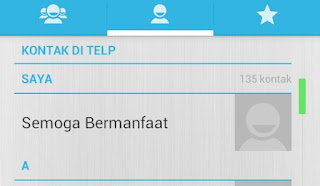
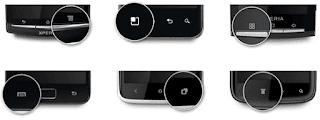
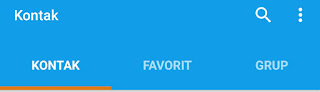
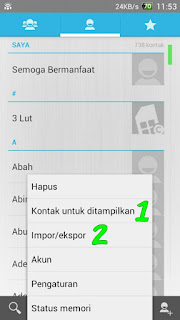
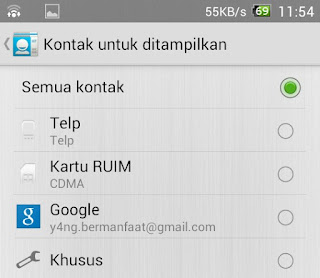

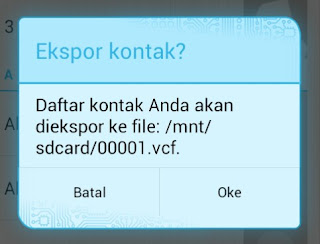


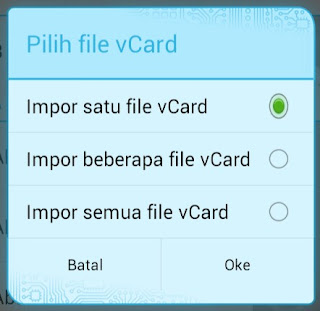
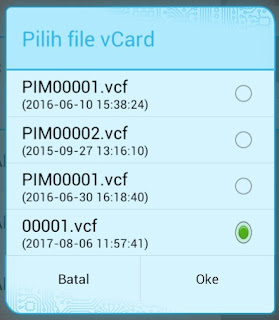
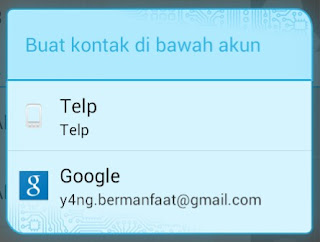



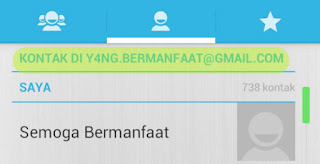

makasih min atas infonya
ReplyDeletesolder uap digital